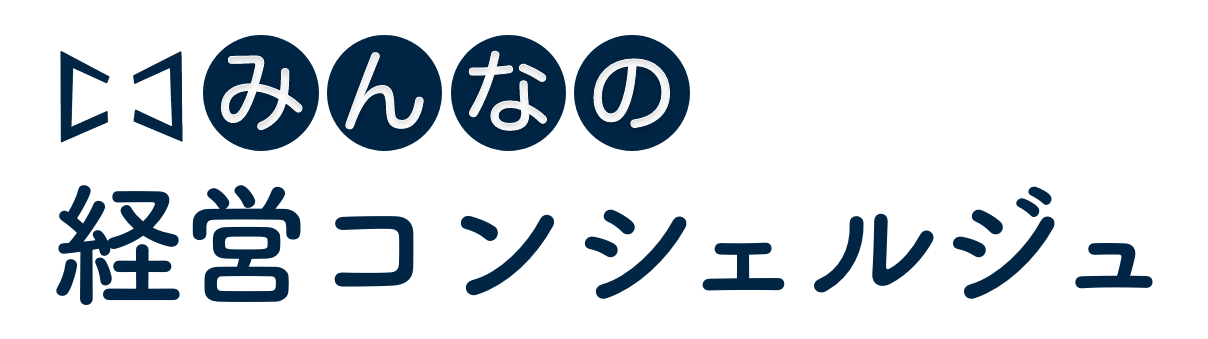この記事の目次
e-taxとは?
e-tax(イータックス)とは、国税庁の国税電子申告・納税システムのことです。
当システムの主な特徴として、下記が挙げられます。
- 2004年から全国で運用が開始された。
- 個人・法人の国税に関するさまざまな手続きを、オンラインで完了できる。
対応できる業務は、次の通りです。
- 税金の納付
- 国税の申告(所得税・消費税・贈与税・印紙税・酒税など)
- 各種届出・申請の手続(開業届・所得税の青色申告承認申請書など)
- 法定調書の作成・提出(源泉徴収票・不動産の使用料等の支払調書など)
従来の所得税の確定申告は、税務署に確定申告書を提出しなければなりませんでした。
しかしe-Taxによる電子申告を選択すれば、紙の確定申告書を用意しなくてOKです!
また確定申告書は、電子データで税務署に送信します。
そのため、PC・インターネット環境があれば、自宅からでも手続きできます。
e-taxでの確定申告|事前準備で必要なもの4選
次にe-taxでの確定申告において、事前準備で必要なもの4選を紹介します。
(1)パソコン・スマホ
1つ目は、パソコン・スマホです。
e-taxに接続するには、インターネットに接続されたパソコンやスマホ、タブレットが必要です。
あらかじめ準備しておきましょう。
また各媒体の推奨環境は、下記の通りです。
ぜひ参考にしてください。
端末 | OS | バージョン | ブラウザ |
Android | Android | Android 10.0~13.0 | Google Chrome |
iPhone | iOS | iOS 14.8 iOS 15.7 iOS 16.0 | iOS Safari |
iPad | iPadOS | iOS 14.8 iOS 15.7 iOS 16.0 | iPadOS Safari |
ただし、スマホやタブレットを使ったe-Taxからの申告は、一部対応できない手続きもあります。
注意しておきましょう。
(2)マイナンバーカード
2つ目は、マイナンバーカードです。
e-Taxによる申告は、以下の2つに分類されます。
- マイナンバー方式
- ID・パスワード方式
マイナンバーカード方式での申告を検討する場合は、事前にマイナンバーカードを取得しましょう。
(3)マイナンバーカードを読み取れるスマホ or ICカードリーダライタ
3つ目は、マイナンバーカードを読み取れるスマホ or ICカードリーダライタです。
マイナンバーカード方式の場合、マイナンバーカードの読み取りが必須です。
そこで活用したいのが、ICカードリーダライタ!
こちらでマイナンバーカードの読み取りができるため、準備しておきましょう。
なお、2021年分の確定申告から、スマホでの代用もOKになりました。したがって、マイナンバーカード読み取り対応スマホがあれば、ICカードリーダライタは不要です。
ICカードリーダライタとは:
ICカードに記録された電子情報を読むための機器を指します。
スマホでの認証方法とは:
スマホでの認証方法には、以下3つのステップが必要です。
- 「マイナポータルアプリ」の画面に表示された、QRコードを読み込む。
- パスワードを入力する。
- マイナンバーカードの認証が可能に。
また、スマホの機種によっては対応していないものもあります。
事前に確認しておくと良いでしょう。
「どのスマホが対応しているの?」という疑問をお持ちの方は、下記をご確認ください。
(4)利用者識別番号(半角16桁の番号)
4つ目は、利用者識別番号(半角16桁の番号)を取得することです。
具体的な取得方法については、以下をご覧ください。
- マイナポータルの「もっとつながる」機能から、e-Taxを利用
- 「受付システム ログイン」画面から、マイナンバーカードを読み取る
- 「e-Taxの開始(変更等)届出書作成・提出コーナー」から、開始届出書を作成・送信
- 「国税庁 確定申告書等作成コーナー」からマイナンバーカードを使い、ID・パスワード方式の届出を作成・送信
さらに、下記のような方法もあります。
- 関与税理士の方に、開始届出書を代理送信を依頼
- 税務署で職員の対面による厳格な本人確認のうえ、ID・パスワード方式の届出を作成
- 国税庁HP「[手続名]電子申告・納税等開始(変更等)」のから用紙をダウンロードし、必要事項を記載して税務署へ送付or持参
なお、「どの方法を選ぶか」という点によって、次のような点が異なります。
- 対応できる媒体(スマホorパソコン)
- 必要なもの(マイナンバーカード・ICカードリーダライタなど)
実際に利用者識別番号を取得する際には、あらかじめ確認しておきましょう。
e-taxでの確定申告|具体的なやり方4ステップ
続いて、e-taxでの確定申告のやり方を説明します。
具体的な手順4ステップをまとめました。
(1)必要な機材の準備
まずは、必要な機材を準備します。
繰り返しとなりますが、e-taxの利用開始にあたり、下記を揃えておきましょう。
- パソコン・スマホ
- マイナンバーカード
- マイナンバーカードを読み取れるスマホ or ICカードリーダライタ
- 利用者識別番号(半角16桁の番号)
またこれらに加えて、利用者クライアントソフト(JPKI利用者ソフト)も用意しましょう。
「利用者クライアントソフトとは……?」という方は、以下をご覧ください。
利用者クライアントソフト(JPKI利用者ソフト)とは:
公的個人認証サービスを利用した電子申請を行う際に、マイナンバーカードに搭載された電子証明書を使用し、署名を付与するための専用ソフトウェアです。ダウンロードは「公的個人認証サービス ポータルサイト」から行えます。ぜひチェックしてみてください。
(2)確定申告書の作成
次に確定申告書を作成します。
主な手順については、下記をご覧ください。
- 国税庁 確定申告書等作成コーナーにアクセスする。
- 必要項目を入力する。
- 確定申告書の作成が可能に!
なお、会計ソフトで確定申告書を作成している場合は、こちらの工程は不要です。
(3)e-Taxに連携、確定申告を送信
続いて、e-Taxに連携し、確定申告を送信しましょう。
主な手順については、下記をご覧ください。
- 「国税庁 確定申告書等作成コーナー」で、書類完成まで進める。
- 1.アクション実行後、e-Taxで送信できる画面に移行。
- 事前に取得していた、利用者識別番号を入力・ログインする。
- 確定申告を送信する
(4)e-Taxで納税
最後に納税を行います。
支払い方法は、下記のように複数の種類から選択可能です。
- ダイレクト納付
- スマホアプリ納付
- クレジットカード納付
- インターネットバンキング(登録方式)
電子納税の詳細については、次のサイトをご参照ください。
e-taxを活用し、スマートに確定申告を進めましょう!
この記事では、e-taxで確定申告する方法をまとめました。
具体的なやり方4ステップを紹介しましたが、いかがでしたか?
e-Taxのサービスが向上したため、現在は自宅から手軽に確定申告できるようになりました。
また内容次第ではありますが、近年ではスマホ・タブレットからも申告可能です。
自身に合う媒体・方法を把握し、よりスムーズにe-Taxでの確定申告を行いましょう。
参考記事
最後に、弊社リアリゼイションの「みんなの補助金コンシェルジュ」のご紹介です。
「みんなの補助金コンシェルジュ」は、戦略的な補助金活用をサポートする補助金活用プラットフォームです。
当サイトでは、補助金や助成金といった、“お金”に関する最新ニュースに加え、役立つコラムもお届けしています。
また、ビジネスシーンだけではなく、生活をより豊かにするための情報も数多く発信中です。